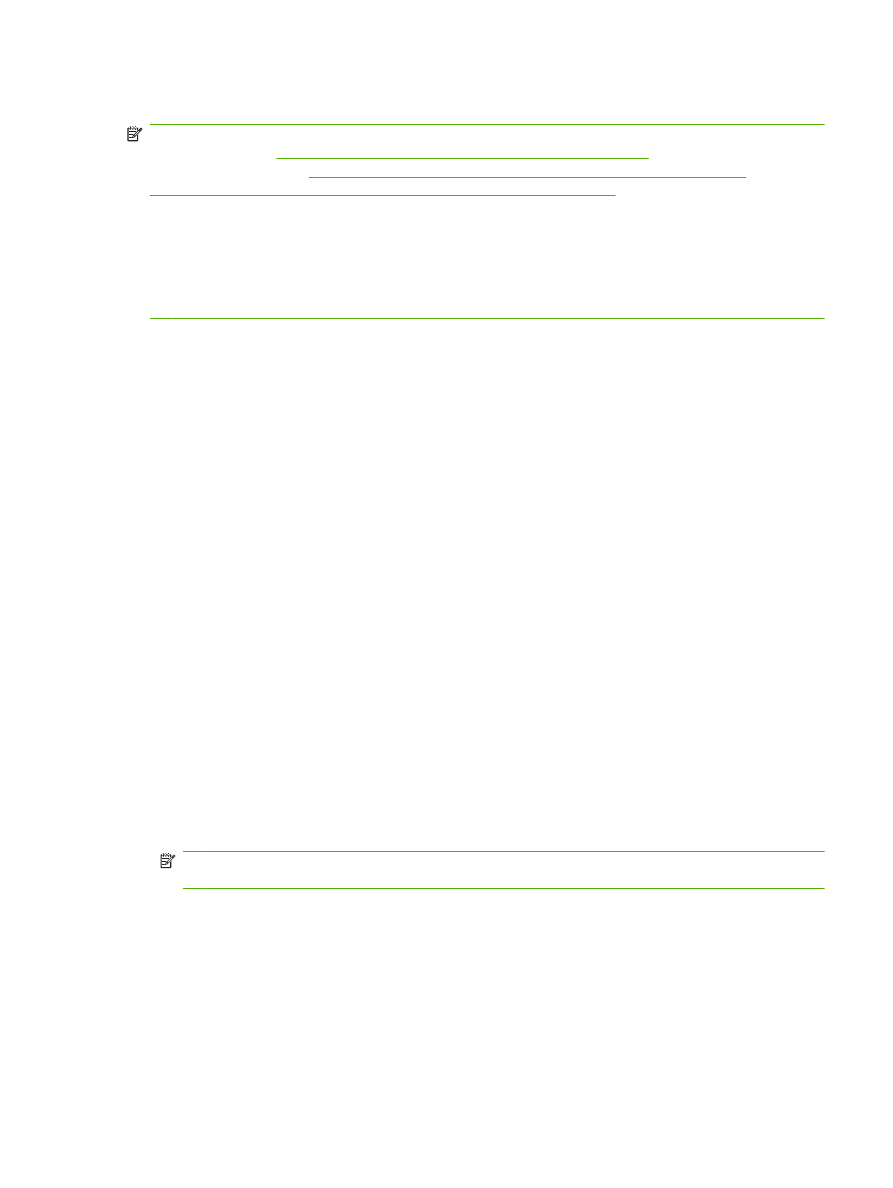
Slanje faksa pomoću brzog biranja jednom tipkom
NAPOMENA:
Prije slanja faksa pomoću brzog biranja jednom tipkom, morate stvoriti postavke brzog
biranja, pogledajte
Stvaranje i brisanje popisa za brzo biranje na stranici 86
. Zatim podesite tipke za
jedan dodir i pogledajte
Dodjeljivanje brzog biranja jednoj tipki na HP LaserJetu 4345mfp i
9040/9050mfp te HP Color LaserJet 4730mfp i 9500mfp na stranici 89
.
NAPOMENA:
Ako ste napravili promjene postavki na zaslonu Settings (Postavke) (poput izmjene
obavijesti ili jednostranog u dvostrani ispis), pojavit će se zaslon Processing Job (Dokument u obradi)
s upitom "Would you like to keep your current settings?" (Želite li zadržati trenutačne postavke?). Ako
pritisnete
Yes (Da)
, MFP će vas vratiti na zaslon Fax (Faks) i postavke koje ste napravili bit će zadržane
što vam omogućava da pošaljete i drugi faks s istim postavkama. Ako pritisnete
No (Ne)
, postavke se
brišu (vraćaju na zadane vrijednosti) i prikazuje se početni zaslon MFP-a.
Slanje faksa pomoću brzog biranja jednom tipkom s HP LaserJeta 4345mfp i 9040/9050mfp te HP Color
LaserJeta 4730mfp i 9500mfp
1.
Umetnite dokument u automatski ulagač dokumenata (ADF) ili na staklo skenera.
2.
Na glavnom zaslonu dodirnite ikonu
FAX (FAKS)
. Možda će se pojaviti upit da upišete korisničko
ime i lozinku.
3.
Dodirnite
Settings (Postavke)
. Provjerite odgovaraju li postavke Describe Original (Opiši original)
onima vašeg originala. Postavke uključuju:
●
Page size (Veličina stranice) (poput Letter ili A4)
●
1–sided or 2–sided printing (Jednostrani ili dvostrani ispis)
●
Page content (Sadržaj stranice) (tekst, miješano tekst i slike ili slike i fotografije) Slanje slika
i fotografija u tekstualnom načinu rezultirat će slikama slabije kvalitete.
●
Orientation (Usmjerenje) (portret ili pejzažno)
●
Job Mode (Način rada) kombinira nekoliko skeniranja u jedan dokument.
Ako postavke ne odgovaraju, učinite sljedeće.
a.
Dodirnite
Describe Original (Opiši original)
da biste prikazali zaslon Original Setting (Postavke
originala).
b.
Napravite potrebne izmjene da postavke budu jednake originalu.
c.
Kada dovršite sva podešavanja, dodirnite
OK (U REDU)
da biste se vratili na zaslon Settings
(Postavke).
NAPOMENA:
Sva podešavanja napravljena na zaslonu Settings (Postavke) su privremena
podešavanja, omogućena samo za trenutačni dokument.
4.
Na zaslonu Settings (Postavke) dodirnite
Fax settings (Postavke faksa)
da biste prilagodili sljedeće
postavke:
●
Sharpness (Oštrina) - izoštrava rubove teksta i slika.
●
Background Removal (Uklanjanje pozadine) uklanja pozadinu koja se može pojaviti
prilikom kopiranja papira u boji.
5.
Kada dovršite sva podešavanja, dodirnite
OK (U REDU)
da biste se vratili na zaslon Settings
(Postavke).
HRWW
Slanje faksa
77
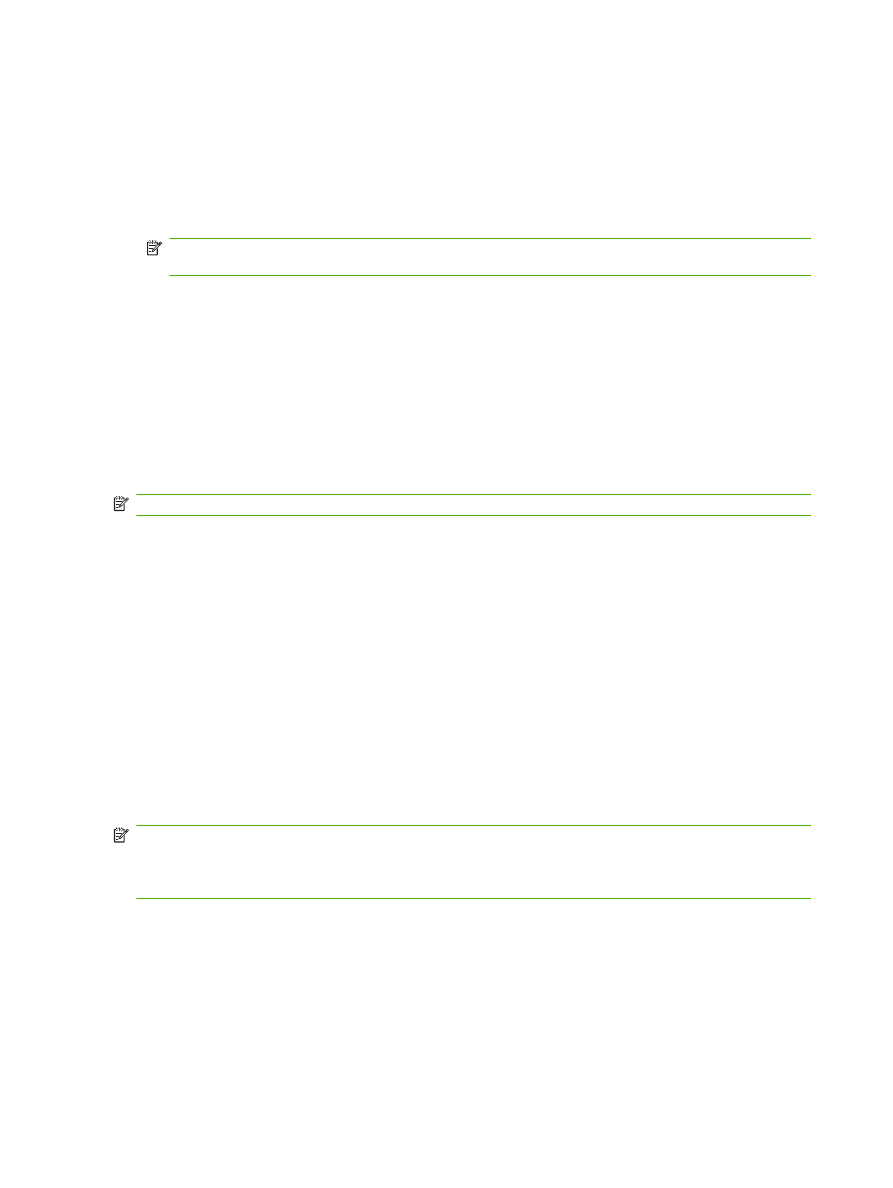
6.
Da biste na zaslonu Settings (Postavke) zatamnili/posvijetlili faks koji šaljete, dodirnite strelice
Light
(Svijetlo)
ili
Dark (Tamno)
i dodirnite
OK (U REDU)
da biste se vratili na zaslon Settings (Postavke).
7.
Kada dovršite sva podešavanja na zaslonu Settings (Postavke), dodirnite
OK (U REDU)
da biste
se vratili na zaslon faksa.
8.
Za izmjenu obavijesti dodirnite
NOTIFY (OBAVIJESTI)
. Izmijenite postavke obavijesti i dodirnite
OK (U REDU)
da biste se vratili na zaslon Settings (Postavke).
NAPOMENA:
Notify/Notification (Obavijesti/obavijest) mijenja postavke obavijesti samo za
trenutačni dokument.
9.
Dodirnite tipku za brzo biranje jednim dodirom za brzo biranje koje želite.
10.
Dodirnite
Start
da biste poslali faks. Možete dodirnuti gumb
Start
na zaslonu na dodir ili pritisnite
zeleni gumb
Start
na upravljačkoj ploči.